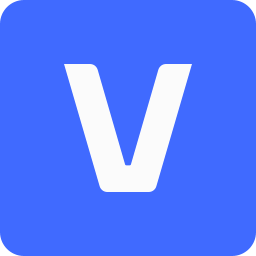
MAGIX VEGAS Pro(視頻剪輯器)
v21.0.0.208 電腦版- 軟件大小:676.1 MB
- 軟件語言:英文
- 更新時間:2024-09-21
- 軟件類型:國外軟件 / 視頻處理
- 運行環境:WinXP, Win7, Win8, Win10, WinAll
- 軟件授權:免費軟件
- 官方主頁:https://www.vegascreativesoftware.com/
- 軟件等級 :
- 介紹說明
- 下載地址
- 精品推薦
- 相關軟件
- 網友評論
MAGIX VEGAS Pro提供視頻剪輯功能,用戶可以通過這款軟件設計自己的視頻,直接將拍攝的視頻添加到軟件就可以在主界面播放,可以對時間軸區域顯示的視頻片段編輯,可以自由標記視頻,可以刪除視頻,可以在多軌道上添加合成視頻的其他資源,為后期視頻制作以及電影制作提供方便;VEGAS Pro 21功能很多,您可以通過這款軟件設計視頻特效,使用軟件提供的粒子工具就可以制作下雪效果,制作下雨效果,制作燃燒效果,也可以為視頻添加各種廣告文字或者字幕文字,需要就可以下載使用。
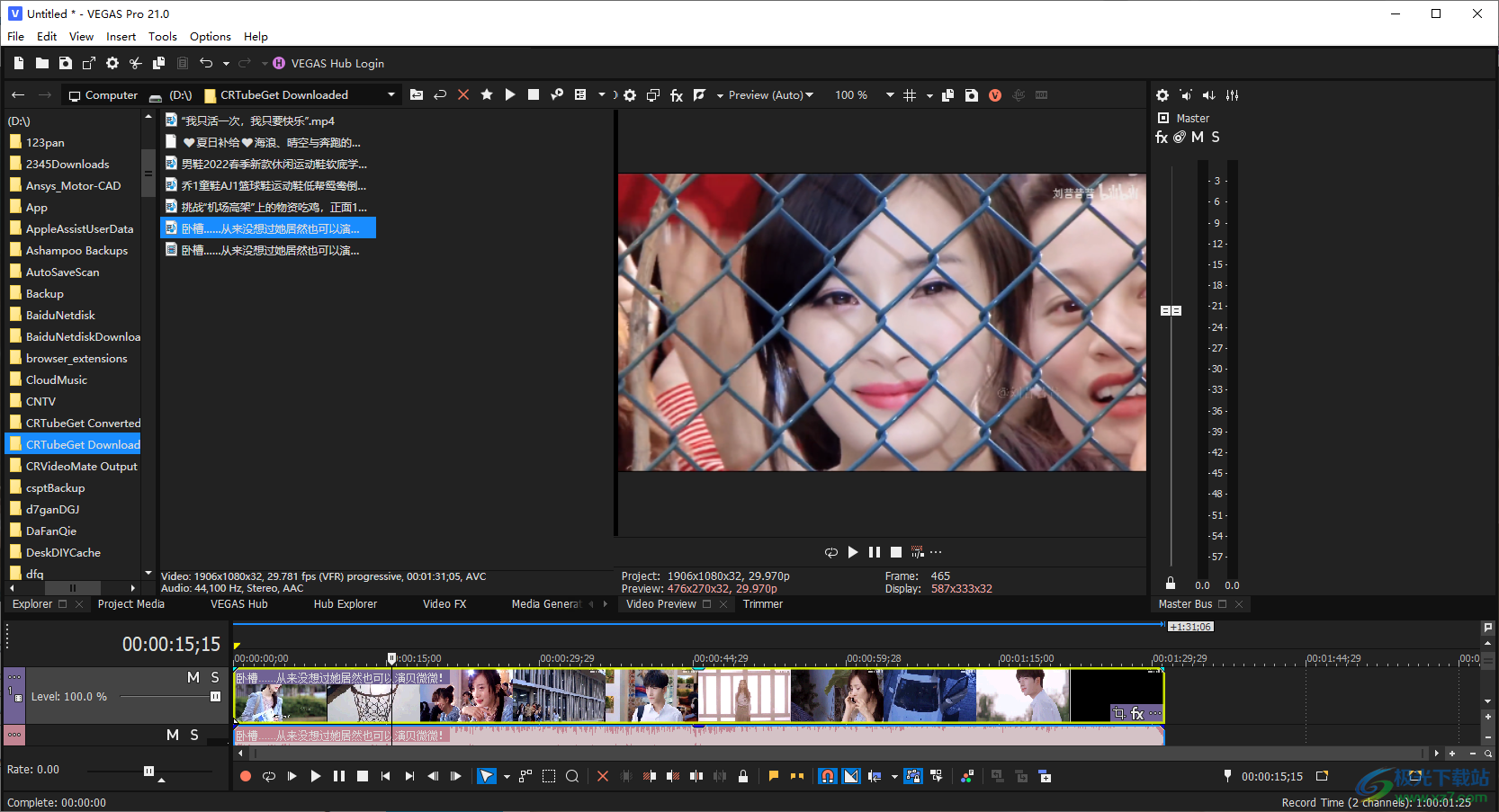
軟件功能
1、AI驅動的合成
讓 Z-Depth 完成繁重的工作,而您則專注于讓您的視頻流行起來。在視頻的前景層和背景層之間添加字幕、對象和效果,無需手動遮罩。真正節省合成時間!
2、自動遮罩
使用 AI 創建蒙版是一件輕而易舉的事。無需花費數小時使用 Bezier 工具,只需坐下來讓 Smart Mask 完成繁重的工作:逐幀分析,精確跟蹤移動對象,因此您可以在編輯中享受它們的樂趣。
3、完美的色彩,每一次
為您的視頻設置合適的氛圍,并將色調、飽和度和亮度參數調整到完美,避免任何顏色漂移或褪色的外觀
4、搶救您的素材
不要扔掉那些鏡頭!使用 VEGAS Pro Edit,您可以消除視頻噪點、穩定抖動的視頻、消除霓虹燈周圍的閃爍以及填充側面任何煩人的黑條。
5、您的 3D 內容
將真人鏡頭與計算機生成的元素、逼真的動畫和 3D 模型相結合,定制它們之間的無縫交互,從投射陰影到動態照明效果,為您的項目帶來更多深度和真實感。
6、下一級效果
無論您的愿景有多復雜,我們的軟件都是將您的想法變為現實的完美畫布。您可以使用超過 390 種效果,包括模糊、鏡頭光暈和令人費解的網格扭曲,您將永遠不會缺少可能性。
7、拓展您的可能性
使用 VEGAS Pro Suite,您不僅可以獲得 VEGAS Pro Edit 強大的視頻編輯功能,還可以獲得集成的 SOUND FORGE Audio Studio、ACID Music Studio 和 Mocha VEGAS,為您的觀眾提供真正身臨其境的視聽體驗。
8、SOUND FORGE
使用 SOUND FORGE 將素材中的音頻打磨和優化到完美,并創建您自己的音景。您還可以制作自己的配樂:使用超直觀的基于循環的 DAW ACID 來最大限度地提高音頻的沖擊力。
9、Mocha VEGAS
使用 Mocha VEGAS 體驗運動跟蹤的真正潛力,并改變您在 VEGAS Pro 中的編輯方式。 使用平面跟蹤和穩定功能將運動跟蹤蒙版固定到特定位置 - 它們將在整個項目中保持完美固定。
10、微調您的工作流程
獲取 VEGAS Pro Post,享受 Edit and Suite 中包含的所有功能,同時解鎖額外的關鍵幀動畫和圖像合成功能。從 800 多種視覺效果和預設、高級粒子生成器、3D 模型中進行選擇,并通過代理媒體和時間線緩存享受流暢的性能
軟件特色
VEGAS Z-Depth OFX 插件和合成器
調整事件
Offset 和 Wrap OFX 插件
智能遮罩
Mocha VEGAS
新的 GL 過渡
改進的按鈕圖標
基于云的文本轉語音
VEGAS 內容改進
快速上傳
在線幫助
使用說明
1、將VEGAS Pro 21直接安裝到電腦,等等軟件安裝結束
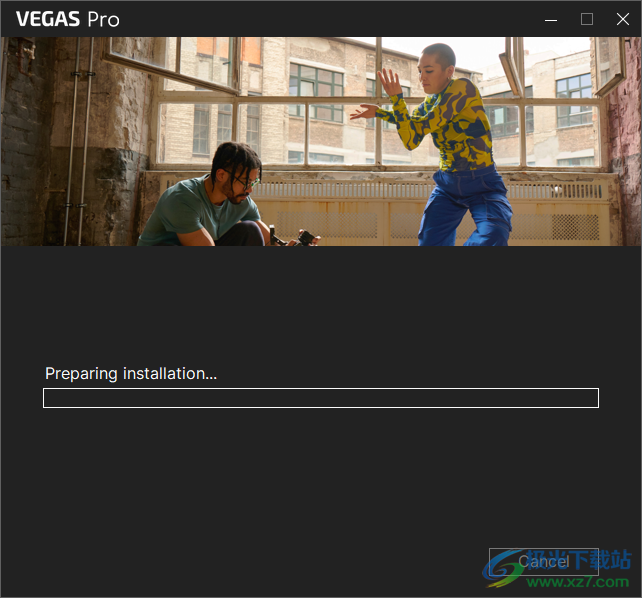
2、如圖所示,現在VEGAS Pro 21已經安裝到電腦,不要啟動軟件
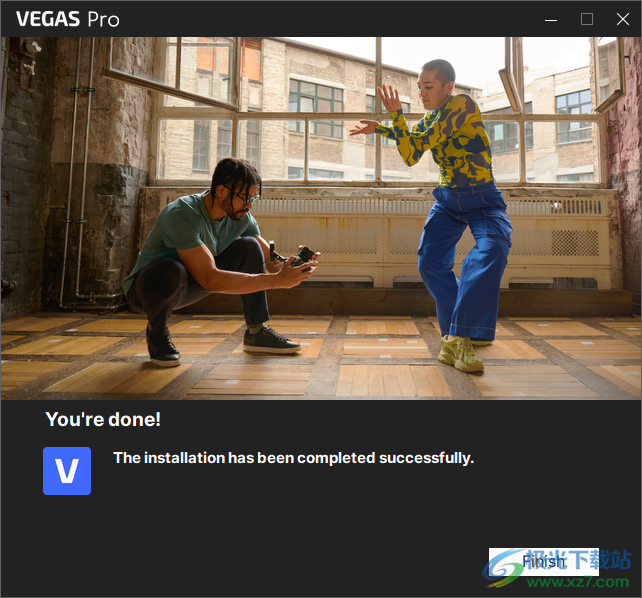
3、打開補丁MAGIX VEGAS Pro v21.0 patch.exe,將其安裝到軟件地址
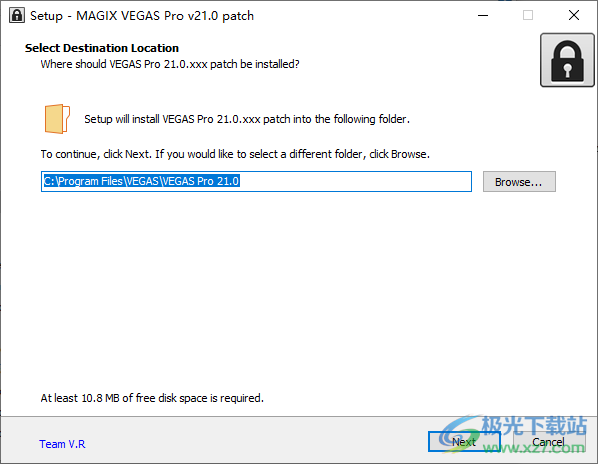
4、安裝結束提示重啟電腦,點擊finish就可以直接重啟
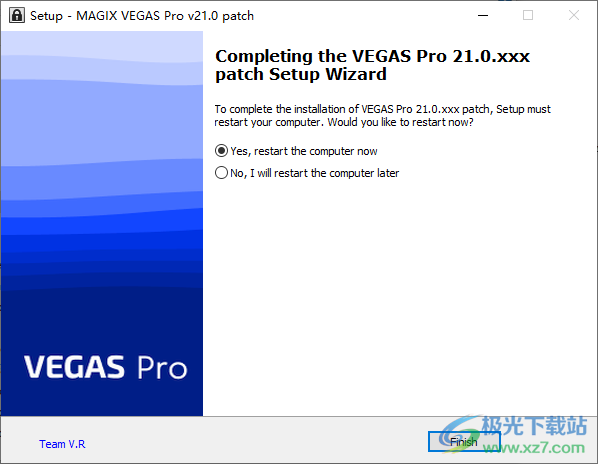
5、重啟電腦以后就可以正常打開MAGIX VEGAS Pro使用了
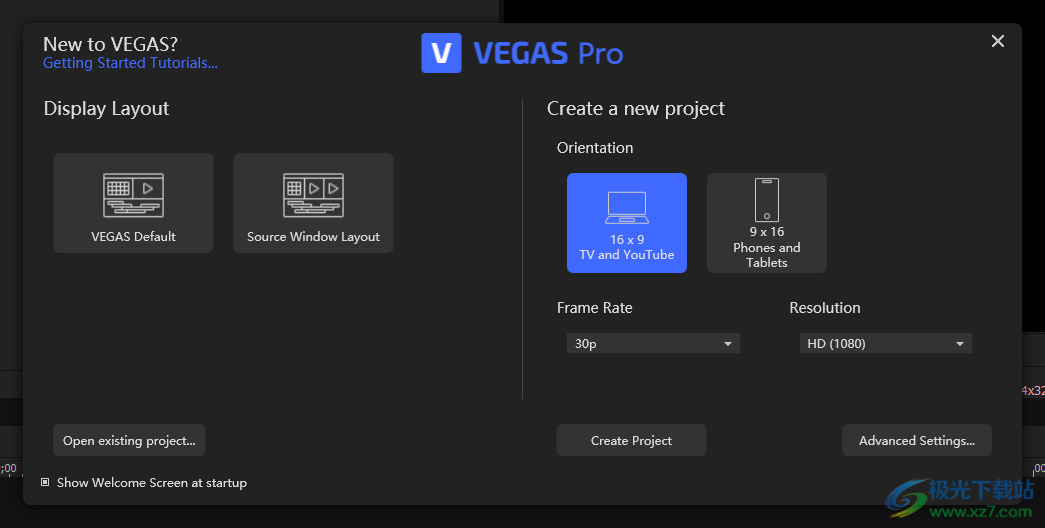
6、如圖所示,這里就是視頻的剪輯區域,可以在左側添加視頻素材
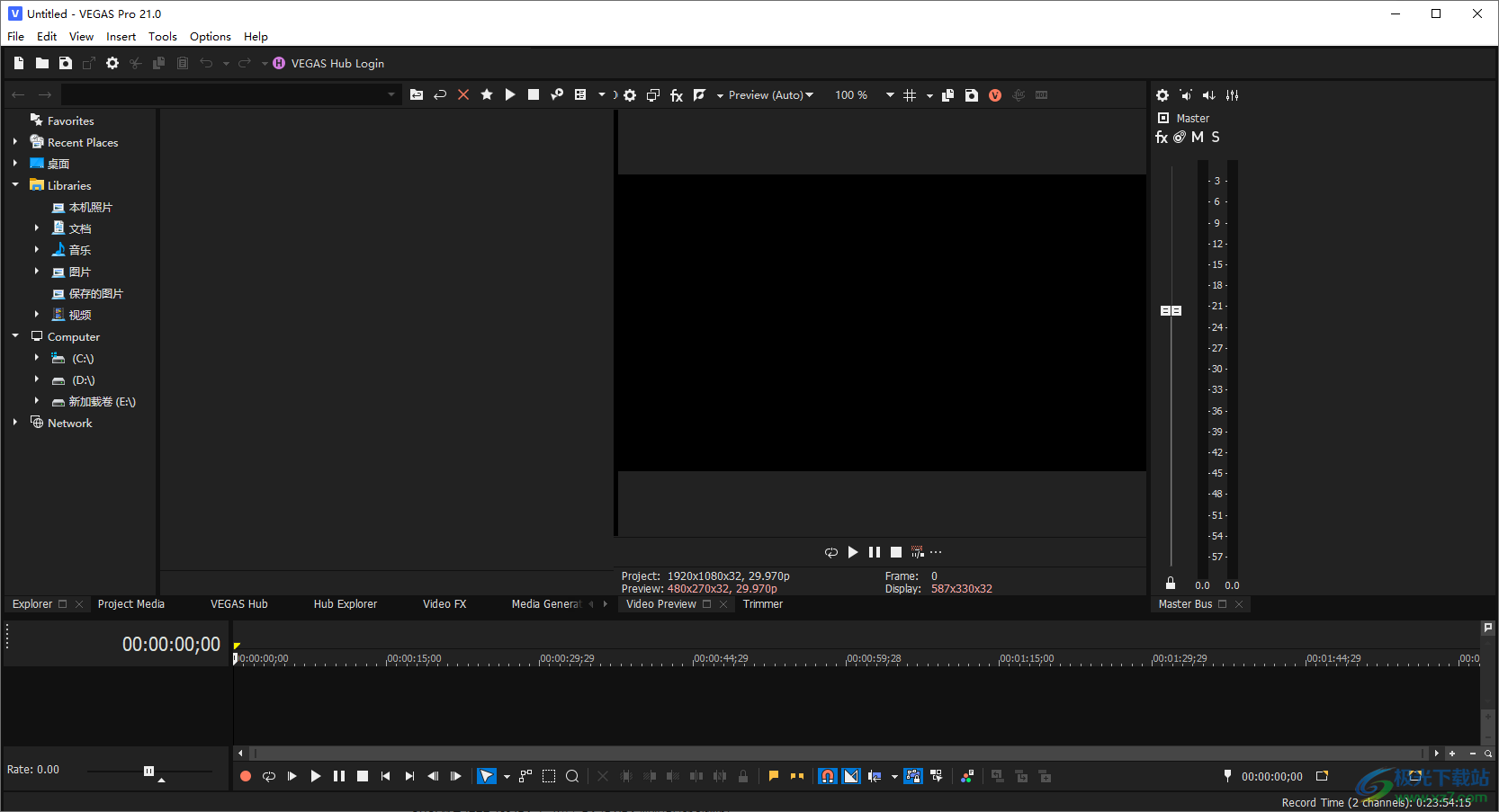
7、將視頻添加到軟件就可以開始播放,開始剪輯,小編不會剪輯視頻所以就不演示了
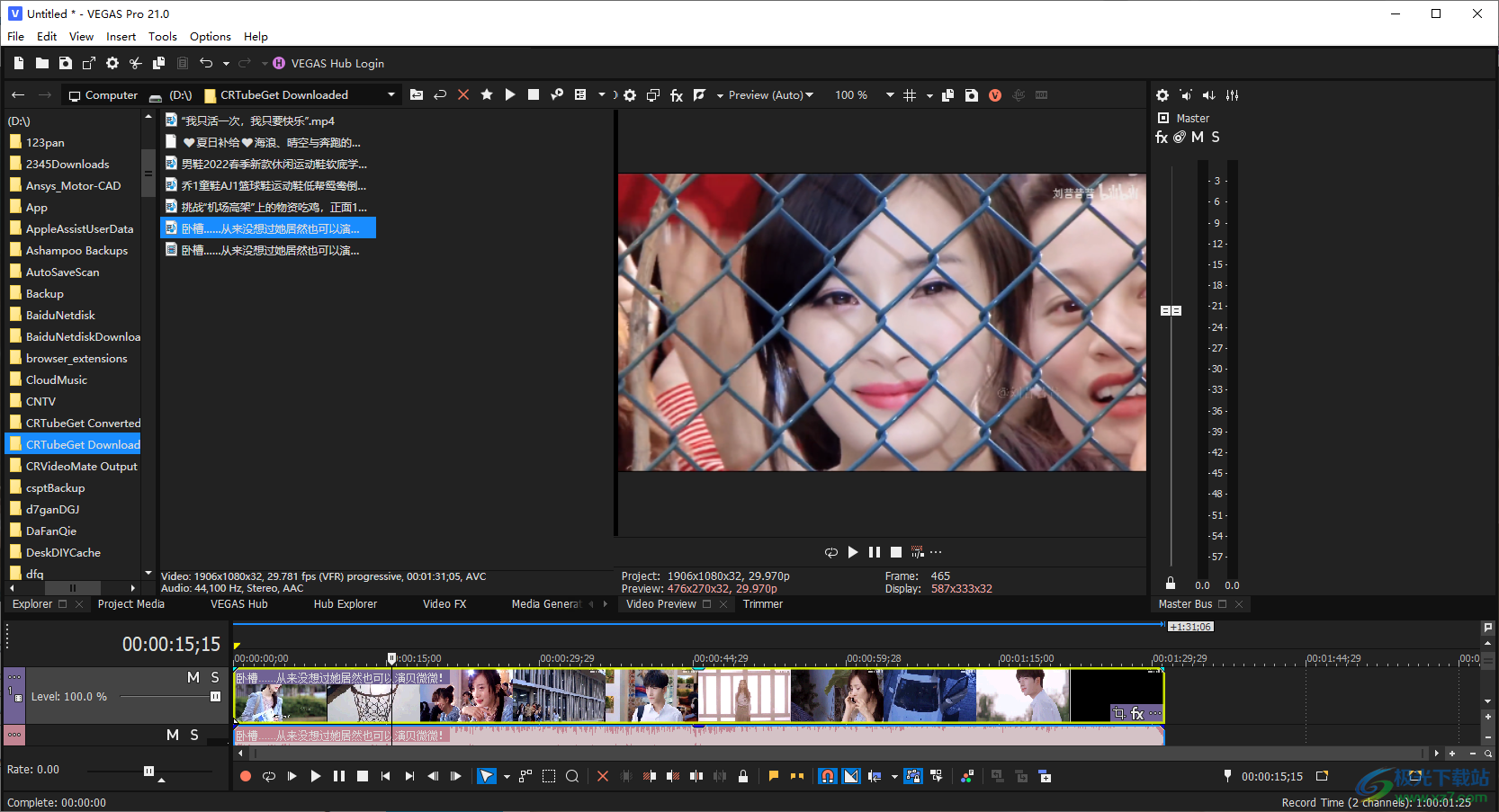
官方教程
360°視頻
在一個360°的視頻中,動作被同時記錄在所有方向上。360°視頻可以用包含兩個180°鏡頭的特殊相機拍攝,也可以創建一個由幾個普通相機組成的陣列,以在不同方向進行記錄。在最簡單的陣列中,有兩個帶有超廣角鏡頭的相機,在兩個方向上進行記錄;更好的設置使用六個或更多的相機。其結果是,觀看者可以通過確定觀看方向來觀看他或她自己的“周圍”。
要在PC上執行此操作,請在播放過程中拖動鼠標。在移動設備上,可以使用內置的方向傳感器:視圖方向跟隨設備的旋轉。與VR眼鏡或智能手機附件(如Samsung Gear VR或Google Cardboard)相結合,可以通過360°視頻完全沉浸在虛擬環境中。360°視頻由YouTube和Vimeo等最重要的視頻平臺支持。
從技術上講,360°視頻是常規的二維視頻。相機周圍球面的圖像顯示失真,類似于地球表面投影到世界平面地圖上的方式。這導致相對較大的視頻,以便在校正之后沿著強烈失真的邊緣提供足夠的分辨率。
為360°電影準備項目
要創建360°視頻或發現錄制視頻片段的互動能力,您必須將項目設置為360°項目。要執行此操作,請選擇屬性。。。選項,或單擊主工具欄上的“項目屬性”按鈕。
在“項目屬性”對話框的“視頻”選項卡上,選中“360°輸出”選項。
這有兩個目的:
在“視頻預覽”窗口中,可以使用一種特殊的360°平移和掃描模式來更改視點,即視頻監視器中顯示的360°全景的一部分。
渲染或上傳視頻時,會在輸出視頻文件中設置特殊屬性,以確保播放器將視頻識別為360°。
360°模式下的視頻預覽窗口
360°視頻是將360°球體的內容映射到矩形曲面上的普通二維視頻。

單擊360°預覽按鈕將“預覽”窗口切換到360°模式,在該模式下,您可以使用鼠標直接在“預覽”窗中交互式調整透視圖。

在“預覽”窗口中用鼠標拖動可以更改方向。使用駝鹿滾輪放大和縮小視頻。
將項目切換到360°時,預覽窗口的360°模式不會自動激活,因為有時需要查看原始校正形式的視頻,以便對縫合進行微調。
縫合
縫合描述了將來自單個相機或鏡頭的圖像組合在一起以創建一個大圖像,并將球形圖像投影到視頻的矩形表面上的過程。雖然更先進的相機可以自行縫合或配備專用縫合軟件,但大多數只有兩個鏡頭的簡單相機都會創建一個視頻,需要將其縫合在一起才能創建真正的360°視頻。
360°攝像機上兩個180°魚眼鏡頭拍攝的未縫合視頻圖像

這些相機通常還包括縫合軟件,但更優雅的解決方案是直接在VEGAS Pro中進行縫合。縫合由視頻效果插件Dual Fish Eye stitching執行。
它是這樣工作的:
1、確保360°預覽模式已關閉(“預覽窗口”工具欄中的按鈕)。當效果對話框打開時,調整預覽中的視點不起作用,您需要查看整個視頻才能調整縫合。
2、在媒體或事件級別應用效果。視頻預覽現在如下所示:

正如你所看到的,必須進行一些微調才能獲得完美的結果:
3、調整“視野”滑塊,直到圖片在邊緣無縫融合(1)。
4、由于魚眼光學的結果,光在每個透鏡的圖片的邊界處相當低,這導致在這些邊界處的視覺漸暈效果(2)。單擊“圖像漸暈”附近的三角形,然后調整“強度”和“范圍”滑塊以最小化效果。為了進行比較,您可以通過禁用“刪除漸暈”復選框來關閉漸暈刪除。您可以在“優化”下對參數進行額外的實驗,以獲得完美的結果,但在大多數情況下,這是不必要的。圖像現在應該是這樣的:

5、再次打開360°預覽模式,欣賞全景。

你會發現幾個流行的帶有兩個鏡頭的360°相機的預設。對于其他相機型號,可以更改以下參數
導出360°視頻
為了保持在具有360°功能的播放器中觀看360°視頻的能力,激活“項目屬性”中的360°輸出選項非常重要。將您的視頻上傳到視頻平臺Youtube或Vimeo,在平臺上獲得360°視頻。
5.1環繞工程
創建5.1聲道混音,將聽眾包裹在混音中,或為DVD視頻或5.1聲道音樂項目準備音頻。
5.1環繞是一種標準音頻格式,由五個全范圍聲道和一個低頻效果(LFE)聲道組成。
五個全音域聲道由位于聽眾前方的左、右和中央揚聲器以及位于聽眾后方的左和右環繞揚聲器再現。LFE通道可以連接到主揚聲器或低音炮,低音炮幾乎可以放置在任何地方。
中央頻道通常用于將對話或聲音鎖定到視頻屏幕。LFE通道通常被路由到超低音揚聲器,以增強低音頻頻率,產生爆炸或碰撞等效果。該通道中的音頻被限制在大約25赫茲到120赫茲的范圍內。
設置5.1環繞項目
使用“項目屬性”對話框可以為5.1環繞設置項目。
要預覽5.1環繞項目,您需要以下硬件:
兼容5.1的聲卡。
--或者--
具有三個立體聲輸出的聲卡。
--或者--
三個立體聲聲卡。
六個有源揚聲器或六個帶六通道放大器的無源揚聲器。
將項目設置為5.1環繞模式
1、從“文件”菜單中,選擇“屬性”。
2、選擇音頻選項卡。
3、從主總線模式下拉列表中,選擇5.1環繞音響。
4、如果要將低通濾波器應用于分配給LFE通道的每個磁道,請選中啟用LFE低通濾波器復選框。在低通濾波器的截止頻率框中輸入一個頻率,以設置LFE通道將忽略音頻的頻率。
應用低通濾波器近似于5.1解碼器中的低音管理系統,并確保您只向LFE通道發送低頻音頻。
5、單擊“確定”。
音軌標題和主總線窗口切換到5.1環繞模式。
路由主總線輸出
當您在5.1環繞模式下工作時,您需要指示將5.1聲道混音的輸出發送到哪里。
設置默認路由
使用“首選項”對話框的“音頻設備”選項卡為5.1環繞聲項目設置默認路由。有關詳細信息,請參閱首選項-音頻設備選項卡
1.從“選項”菜單中,選擇“首選項”。將顯示“首選項”對話框。
2.選擇“音頻設備”選項卡。
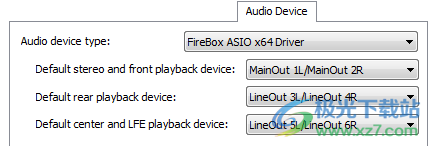
3.從音頻設備類型下拉列表中選擇一個設備。如果要選擇播放三對立體聲的特定設備,請選擇Microsoft聲音映射器以外的設備類型。
請參閱您的聲卡文檔,以確定環繞聲輸出所需的驅動程序類型。
4.從默認立體聲和前置播放設備下拉列表中,選擇連接前置揚聲器的設備。
5.從默認后置播放設備下拉列表中,選擇連接后置揚聲器的設備。
6.從Default Center和LFE播放設備下拉列表中,選擇連接中央揚聲器和低音炮的設備。
覆蓋默認設備路由
您可以隨時使用環繞立體聲主控上的音頻設備選擇器按鈕來覆蓋默認設備路由。
請參閱您的聲卡文檔,以確定環繞聲輸出所需的驅動程序類型。
1.打開主總線窗口。
2.單擊音頻設備選擇器按鈕,從菜單中選擇一個頻道,然后從子菜單中選擇輸出設備。
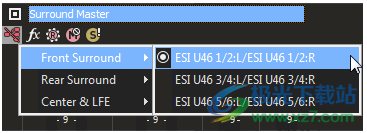
3.對每對通道重復步驟2。
打開連接放大器和揚聲器
使用兼容5.1的聲卡
如聲卡文檔所示,將帶電源的揚聲器連接到聲卡的輸出。
將聲卡的前部、后部和中央/超低音揚聲器輸出連接到6聲道放大器/家庭影院接收器上的相應輸入。將前置、后置、中置和LFE揚聲器連接到放大器。
使用具有三個立體聲輸出的聲卡
將帶電源的揚聲器連接到聲卡的輸出端,將每對聲道連接到該輸出端。中心/LFE對的左通道是中心通道;右邊的信道是LFE信道。
將聲卡的輸出連接到6聲道放大器/家庭影院接收器上的適當輸入。將前置、后置、中置和LFE揚聲器連接到放大器。
您需要的音頻電纜將取決于您的特定硬件。對于典型的應用程序,您需要三根電纜:每條電纜的一端有一個3.5毫米的立體聲插頭,另一端有雙RCA連接器。
使用三個立體聲聲卡
將帶電源的揚聲器連接到聲卡的輸出端,您已將每對聲道路由到該輸出端。中心/LFE對的左通道是中心通道;右邊的信道是LFE信道。
將聲卡的輸出連接到6聲道放大器/家庭影院接收器上的適當輸入。將前置、后置、中置和LFE揚聲器連接到放大器。
多個聲卡設置可能無法與ASIO驅動程序配合使用。一次只能使用一個ASIO驅動程序,某些ASIO驅動可能與其他音頻驅動程序型號(如WDM和波形驅動程序)發生沖突。
您需要的音頻電纜將取決于您的特定硬件。對于典型的應用程序,您需要三根電纜:每條電纜的一端有一個3.5毫米的立體聲插頭,另一端有雙RCA連接器。
已知問題
在多處理器計算機上的一些不常見情況下,使用某些 Waves 5.2 插件時可能會遇到穩定性問題。在大多數情況下,可以通過清除 VEGAS Pro 中的“啟用軌道緩沖”復選框(“音頻設備”>“首選項”>“選項”)來解決穩定性問題。
您可能無法使用 Sony AVC 編碼器中的某些設置組合來渲染大于 4 GB 的文件。
如果您安裝了多個 VEGAS 或 MAGIX 應用程序(如 ACID、Sound Forge、CD Architect 等),卸載其他應用程序可能會導致您的音頻插件從 VEGAS Pro 中刪除。要恢復音頻插件,請卸載并重新安裝 VEGAS Pro。
選擇“修剪器”窗口中的“顯示視頻監視器”按鈕后,從 VEGAS Explorer 窗口預覽的視頻將在修剪器中播放。由于修剪器與資源管理器放置在同一窗口停靠中,因此您將看不到視頻預覽。要預覽資源管理器視頻,您可以將修剪器拖到新的停靠組,也可以關閉“顯示視頻監視器”按鈕以在“視頻預覽”窗口中進行預覽。
如果項目包含靜止圖像序列、分割的 .r3d 文件或 P2 MXF 文件,請不要選中“另存為”對話框中的“使用項目復制媒體”復選框。選中此復選框后,可能無法保存某些幀或段。
為 PDW-UI XDCAM 驅動器安裝驅動程序 2.21 可能會阻止 VEGAS 啟動。卸載驅動程序或升級到版本 2.3 將解決該問題。
如果您運行的是兩個 VEGAS Pro 實例,則外部控制設備僅對軟件的第一個實例可用。
在 Windows 10 計算機上將立體 3D 顯卡用作具有 nVidia 3D Vision for Quadro 或 3D Vision Pro 設置的預覽設備時,打開另一個窗口(如視頻 FX 屬性頁)時,3D 輸出可能會停止。如果發生這種情況,請確保您安裝了最新的顯卡驅動程序和 3D Vision USB 驅動程序。如果安裝最新的驅動程序無法解決問題,請嘗試切換主顯示器和輔助顯示器。還有一個已知問題,即主窗口中的內容會閃爍。這可以通過在窗口閃爍的部分上移動另一個窗口,然后關閉重疊窗口來解決此問題。
渲染 CineForm Neo3D 文件需要 CineForm NeoHD、Neo4K 或 Neo3D 5.1(或更高版本)或 GoPro-CineForm Studio、Studio Premium 或 Studio Professional。CineForm Neo Player 與其他 CineForm 產品不兼容。如果您安裝了其他 CineForm 產品,請不要安裝 Neo Player。
CEA608 和 CEA708 隱藏式字幕僅支持 AJA 卡上的 HD-SDI。AJA和DeckLink卡支持第21行字幕。
為了使某些設備顯示在“設備資源管理器”窗口中,您可能需要將設備的 USB 連接設置從“自動”或“MTP”更改為“大容量存儲”。
如果未安裝 DVD Architect Pro,則“工具>刻錄光盤>帶菜單的 DVD”和“工具>刻錄光盤>帶菜單的藍光光盤”命令不可用。
如果您想在項目中使用 RAW 相機文件,Microsoft 相機編解碼器包將允許您查看 RAW 相機文件并將其添加到時間線。
通過SDI視頻預覽設備預覽時,預覽720p視頻時可能會出現音頻和視頻質量問題。
使用 AJA SDI 設備時,音頻和視頻預覽需要 AJA 驅動程序版本 10.1。請勿使用驅動程序版本 10.3。
為在通過SDI視頻預覽設備預覽音頻時獲得最佳效果,請在加載項目或更改項目格式之前關閉外接監視器上的視頻預覽。
替換情節提要中的媒體不會在時間軸上替換它。
使用導入媒體功能直接導入主時間軸情節提要不會更新主時間軸。
自動滾動在情節提要中不起作用。
在情節提要中對媒體重新排序會將輸入/輸出點重置為開始/結束。
在32位項目中,在NVidia GPU上使用GPU加速進行Blackmagic RAW解碼可能會出現潛在問題
下載地址
- Pc版
MAGIX VEGAS Pro(視頻剪輯器) v21.0.0.208
本類排名
本類推薦
裝機必備
換一批- 聊天
- qq電腦版
- 微信電腦版
- yy語音
- skype
- 視頻
- 騰訊視頻
- 愛奇藝
- 優酷視頻
- 芒果tv
- 剪輯
- 愛剪輯
- 剪映
- 會聲會影
- adobe premiere
- 音樂
- qq音樂
- 網易云音樂
- 酷狗音樂
- 酷我音樂
- 瀏覽器
- 360瀏覽器
- 谷歌瀏覽器
- 火狐瀏覽器
- ie瀏覽器
- 辦公
- 釘釘
- 企業微信
- wps
- office
- 輸入法
- 搜狗輸入法
- qq輸入法
- 五筆輸入法
- 訊飛輸入法
- 壓縮
- 360壓縮
- winrar
- winzip
- 7z解壓軟件
- 翻譯
- 谷歌翻譯
- 百度翻譯
- 金山翻譯
- 英譯漢軟件
- 殺毒
- 360殺毒
- 360安全衛士
- 火絨軟件
- 騰訊電腦管家
- p圖
- 美圖秀秀
- photoshop
- 光影魔術手
- lightroom
- 編程
- python
- c語言軟件
- java開發工具
- vc6.0
- 網盤
- 百度網盤
- 阿里云盤
- 115網盤
- 天翼云盤
- 下載
- 迅雷
- qq旋風
- 電驢
- utorrent
- 證券
- 華泰證券
- 廣發證券
- 方正證券
- 西南證券
- 郵箱
- qq郵箱
- outlook
- 阿里郵箱
- icloud
- 驅動
- 驅動精靈
- 驅動人生
- 網卡驅動
- 打印機驅動
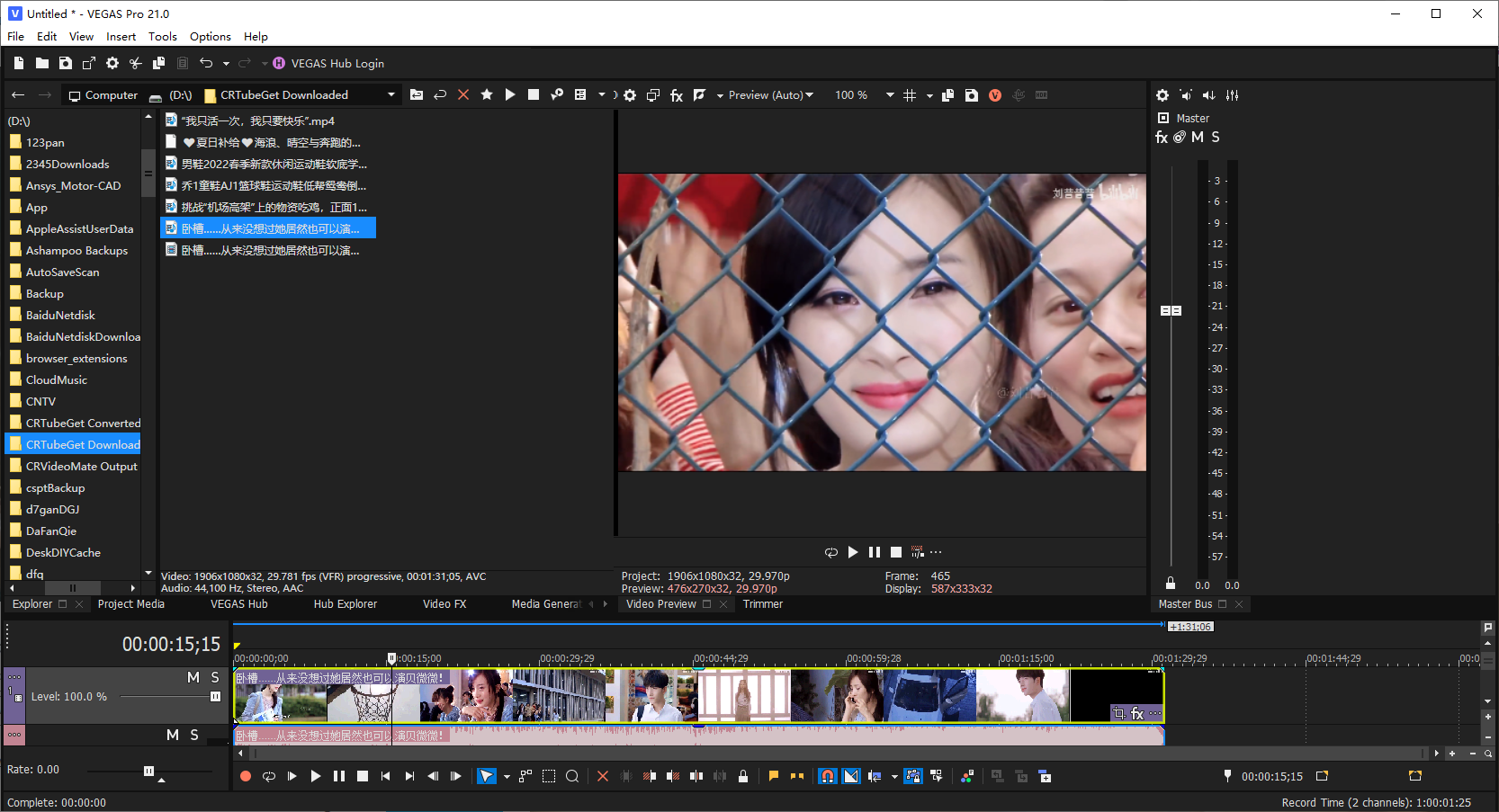







































網友評論